Cuando la imagen copiada no aparece de la forma deseada

Cuando confirme o modifique los ajustes en [Configuración], pulse [Inicio] (
 ) tras cerrar [Configuración].
) tras cerrar [Configuración].
Condición | Causa | Solución y referencia |
|---|---|---|
Líneas negras o manchas de línea aparecen en la imagen copiada. | El cristal de exposición, el cristal de escaneo o el ADF están sucios. |
|
Aparecen líneas blancas en la imagen copiada. | El cristal de exposición o el cristal de escaneo está sucio. |
|
El tóner se ha agotado. | Cuando aparezca el mensaje “Añadir tóner” en la pantalla, sustituya el tóner. | |
Aparecen bandas blancas en la película transparente. | La fricción ha provocado polvo de papel y se adhiere a la película transparente. | Limpie las partes delantera y trasera de la película transparente con un paño seco. |
Aparecen puntos o manchas blancas en forma de gotas de agua en la imagen copiada. | La humedad en el papel se ha evaporado y condensado en la superficie. |
|
Las copias aparecen sucias. | [Densidad] está configurado demasiado alto o [Dens. auto] no se ha especificado al copiar un original en papel en color como un periódico. | Reduzca [Copia] Cómo realizar copias con la calidad de imagen adecuada al original |
Aparecen puntos negros en la imagen copiada. | El original es una foto con brillo (fotografía impresa/revelada) y se adhiere al cristal de exposición a causa de la humedad alta. | Realice una de las medidas siguientes y vuelva a copiar el original.
|
Las imágenes copiadas aparecen descoloridas. | [Densidad] está configurado demasiado bajo. | Incremente [Copia] Cómo realizar copias con la calidad de imagen adecuada al original |
Se utiliza papel áspero o papel con una superficie tratada. | Utilice el papel recomendado. | |
El papel contiene demasiada humedad. | Utilice papel que se haya almacenado en un entorno seco. | |
El tóner se ha agotado. | Cuando aparezca el mensaje “Añadir tóner” en la pantalla, sustituya el tóner. | |
Aparecen algunos puntos blancos en la imagen copiada. | El papel contiene demasiada humedad. | Utilice papel que se haya almacenado en un entorno seco. |
Faltan algunas zonas del original en la imagen copiada. | La posición del original colocado o el ajuste del tamaño del papel son incorrectos. |
|
Aunque coloque correctamente los originales en el ADF o en el cristal de exposición, tal vez no se copien algunos márgenes de unos pocos milímetros en los cuatro bordes del original. | Utilice la función "Crear margen" para reducir la imagen de su tamaño original. | |
En la imagen copiada aparece un artefacto que no está en el original. | El cristal de exposición, el cristal de escaneo o el ADF están sucios. |
|
Puede que haya un problema con la calidad de la imagen del original como un original que se haya copiado repetidas veces. | Seleccione [Ajuste original] | |
Aparece texto en la imagen copiada o las imágenes en la página copiada están grisáceas. 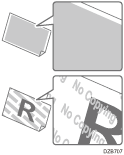 | Se ha aplicado la función de prevención de copia no autorizada en el original copiado. | No puede copiar el original. |
La parte trasera del original es visible en la imagen copiada. | [Densidad] está configurado demasiado alto o el original es demasiado delgado. | Reduzca [Copia] Cómo realizar copias con la calidad de imagen adecuada al original |
Aparece una sombra en la región sobrepuesta. | [Densidad] está configurado demasiado alto. | Reduzca [Copia] Cómo realizar copias con la calidad de imagen adecuada al original |
Hay un problema con el original. | Aplique cinta de reparación en la zona sobrepuesta. | |
Aparece muaré en la imagen copiada.  | El original está colocado en una orientación que puede crear muaré. | Cambie la orientación del original. |
El nivel de sombreado en las zonas de semitonos aparece diferente del original. | [Texto/Foto] está seleccionado en [Tipo original]. | Seleccione [Ajuste original] |
La imagen copiada está inclinada. | El original se ha alimentado inclinado. | Compruebe que se coloca correctamente el original en la máquina. Cuando coloque un original en el ADF, compruebe que se configura correctamente la guía de original. |
El papel se alimenta inclinado. | Compruebe que los topes laterales en la bandeja de origen estén ajustados correctamente. | |
Los márgenes superiores de las imágenes copiadas varían. | El papel cargado para copiar es demasiado fino o demasiado grueso. | Compruebe el grosor de papel que se pueda usar con esta máquina. Tamaños y tipos de papel recomendados Si el grosor del papel se acerca al grosor mínimo o máximo del papel, especifique el grosor correcto del papel en el procedimiento que se indica a continuación.
|

